Besoins nets et informations sur l’origine des besoins
Quand vous exécutez la planification dans la planification intégrée, il est important que vous compreniez sa sortie, comment l’offre existante couvre la demande et pourquoi une offre spécifique a été générée. Vous pouvez utiliser la page Besoins nets pour mieux comprendre les besoins calculés générés par la planification générale.
La page Besoins nets affiche les besoins nets que la planification générale a calculés pour le produit. Elle affiche également les paramètres de couverture qui ont été appliqués lors de l’exécution de la planification, une ventilation des totaux des besoins par type de transaction et des informations sur l’origine des besoins.
Ouvrir la page des besoins nets
Vous pouvez ouvrir la page Besoins nets de l’une des manières suivantes :
- Allez à Gestion des informations sur les produits > Produits > Produits lancés. Sélectionnez ou ouvrez un produit. Ensuite, dans le volet Actions, sous l’onglet Plan, dans le groupe Besoin, sélectionnez Besoins nets.
- Accédez à Ventes et marketing > Commandes client > Toutes les commandes client. Ouvrez une commande client. Puis, sur le raccourci Lignes de commande client, dans la barre d’outils, sélectionnez Produit et approvisionnement > Besoins nets.
- Accédez à Planification > Planification > Ordres prévisionnels. Sélectionnez ou ouvrez un ordre prévisionnel. Ensuite, dans le volet Actions, sous l’onglet Vue, dans le groupe Besoins, sélectionnez Profil des besoins.
Utiliser la page des besoins nets
La page Besoins nets se compose de sections supérieure et inférieure. Le volet Actions de cette page comprend un bouton Mettre à jour.
Mettre à jour la page Besoins nets pour refléter la nouvelle offre et la nouvelle demande
Avant qu’une nouvelle offre ou demande n’apparaisse parmi les besoins nets d’un article, vous devez effectuer l’une des opérations suivantes :
- Exécuter un plan général qui inclut l’article.
- Ouvrez la page Besoins nets pour l’article, puis, dans le volet Actions, sélectionnez Mettre à jour > Planification générale. Cette action exécute la planification générale pour l’article sélectionné.
Par exemple, si vous créez manuellement un ordre planifié (approvisionnement), modifiez un ordre planifié existant (approvisionnement) ou créez une commande client (demande), les modifications ne s’affichent pas sur la page Besoins nets d’un article jusqu’à ce que la planification générale soit exécutée pour cet article.
Sélectionnez un plan directeur à afficher
Avant de passer en revue les besoins nets du produit, assurez-vous de sélectionner le plan directeur approprié dans le champ Plan en haut de la page.
Partie supérieure
La partie supérieure de la page contient les onglets suivants :
- Vue d’ensemble : affichez les demandes d’articles des dimensions du produit.
- Couverture de l’article – Affichez les paramètres de couverture qui ont été utilisés lors du calcul des besoins.
- Résumé – Affichez une ventilation des totaux des exigences par type de transaction.
- Période : affichez les réceptions, les sorties et le stock disponible prévisionnel pour chaque période définie par le modèle de période. Vous pouvez également obtenir une vue graphique stock disponible à date.
Partie inférieure
La partie inférieure de la page contient les onglets suivants :
- Vue d’ensemble : affichez la liste des besoins en produits qui ont été calculés lors de l’exécution de la planification, ainsi que les transactions de sortie et de réception correspondant aux besoins. Par défaut, la liste est triée par date de besoin. Lorsque vous sélectionnez un besoin, le raccourci origine des besoins dans la section inférieure affiche soit la source du besoin, soit les transactions qui remplissent l’exigence.
- Général : affichez des informations détaillées sur le besoin sélectionné.
- Action : affichez les messages d’action correspondant aux besoins.
Le volet Actions
Les commandes suivantes sont disponibles dans le volet Actions :
- Mettre à jour > la planification générale : exécutez la planification générale directement à partir de la page Exigences nettes .
- Mettre à jour > la planification prévisionnelle : exécutez la planification prévisionnelle directement à partir de la page Besoins nets . L’optimisation de la planification ne prend pas en charge cette opération.
- Mettre à jour > la planification périodique : exécutez la planification périodique directement à partir de la page Besoins nets. L’optimisation de la planification ne prend pas en charge cette opération.
Exemple de scénario
Cet exemple montre comment les informations d’origine des besoins sont présentées sur la page Besoins nets.
Conditions préalables
Avant de travailler sur le scénario, préparez les conditions préalables suivantes :
Vous devez travailler sur un système où les exemples de données standard sont disponibles, et vous devez définir l’entité juridique sur USMF.
Cet exemple utilise le produit 1000, qui fait partie des exemples de données USMF. Assurez-vous que ce produit est disponible et qu’il est configuré de la manière suivante :
- Type de commande par défaut : commande fournisseur
- Stock disponible :10.00
Créez une commande client pour une quantité de 25,00 et un produit 1000. Utilisez les dimensions de stockage où se trouve le stock disponible.
Exécuter une planification pour le plan directeur DynPlan.
Vérifier les besoins calculés
Ensuite, vous ouvrirez la page Besoins nets pour le produit 1000 pour examiner comment les besoins calculés correspondent les unes aux autres.
Allez à Gestion des informations sur les produits > Produits > Produits lancés.
Sélectionnez le produit qui a une valeur Numéro d’article de 1000.
Dans le volet Actions, sous l’onglet Plan, dans le groupe Besoin, sélectionnez Besoins nets.
Sur la page Besoins nets, définissez le champ Planifier à DynPlan.
Sur l’onglet Aperçu dans la partie inférieure de la page, vérifiez que les besoins suivantes sont répertoriées sous forme de lignes dans la grille.
Référence Quantité des besoins Cumul Disponible 10.00 10.00 Commandes fournisseur prévisionnelles 15.00 25.00 Commande de vente -25,00 (Vide) Note
Le champ Quantité besoin représente la quantité totale que le besoin requiert (si la valeur est négative) ou fournit (si la valeur est positive). Le champ Accumulé représente les quantités totales de réception et de sortie qui se sont accumulées tout au long de la période sélectionnée.
Sélectionnez la ligne de besoin En stock, puis, sur le raccourci Origine des besoins, passez en revue les besoins couvertes par cette offre. La ligne suivante devrait y apparaître.
Référence Quantité des besoins Quantité couverte Commande de vente -25,00 -10,00 Le stock disponible existant couvre partiellement la demande issue de la commande client.
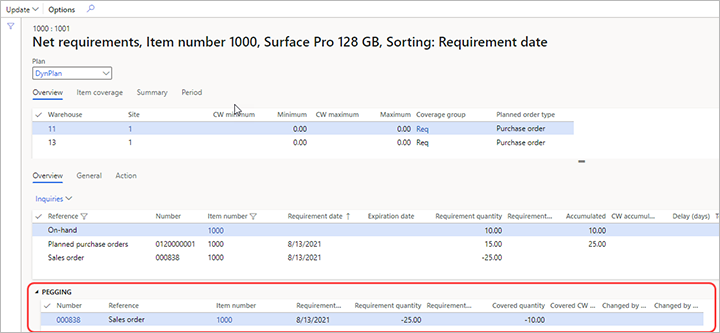
Sélectionnez la ligne de besoin Commandes fournisseur prévisionnelles, puis, sur le raccourci Origine des besoins, passez en revue les besoins couvertes par cette offre. La ligne suivante devrait y apparaître.
Référence Quantité des besoins Quantité couverte Commande de vente -25,00 -15,00 Étant donné que la commande client a déjà été partiellement couverte, le système crée une commande fournisseur prévisionnelle pour la quantité non couverte restante.
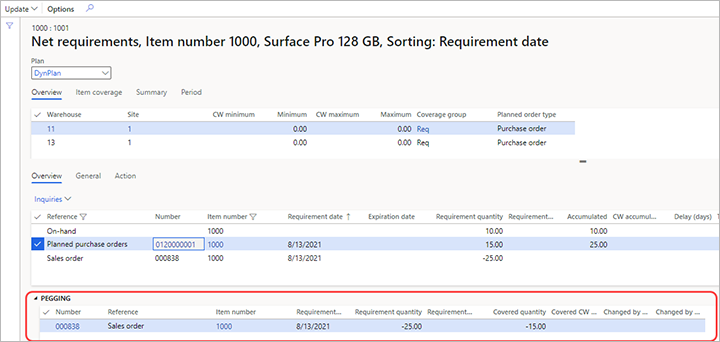
Sélectionnez la ligne de besoin Commande client, puis, sur le raccourci Origine des besoins, passez en revue les besoins qui couvrent cette demande. Les lignes suivantes devraient y apparaître.
Référence Quantité des besoins Quantité couverte Disponible 10.00 10.00 Commandes fournisseur prévisionnelles 15.00 15.00 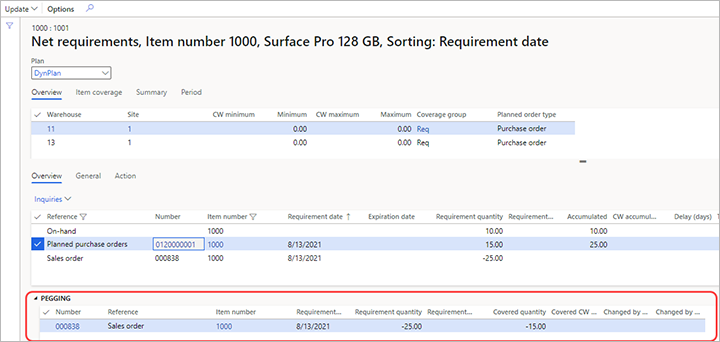
Note
Le besoin Stock de Sécurité n’est pas inclus sur la page Besoins nets.